※この記事は2010年1月の記事です。MTの古いバージョンの情報なので、参考程度にお読みください。
いよいよMT5へのアップグレード作業。
目次
0.まずはバックアップ
MT4からMT5へアップグレード[その1]:SQLiteからMySQLへの移行と同様にバックアップを行う。
1.MT4からのバージョンアップ購入、MovableType5ユーザ数限定版のzipファイルを解凍。
アップグレードの方法は、MovableType.jpのアップグレードガイドを参照する。
これによると、アップグレードの方法は2種類。
(1)既存のデータベースを残す、乗り換え方式
(2)既存のデータベースを利用する、上書き方式
今回、利用しているサーバの機能で、MySQL5は1つしか利用できないため、
(2)の既存のデータベースを利用する、上書き方式
を採用。
MT5利用の場合、MySQLが必須となったので、レンタルサーバの基本機能条件としてとして、MySQL1個が必須であるが、
アップグレード時のバックアップ用として、
また他のMySQL使用のツールなどの併用を考えると、2つ以上が望ましくなってくる。
ただ、2個以上のサーバとなると、1個のものより高額となり選択肢としては慎重になってしまう。
また、利用個数だけでなく、MySQLの稼動能力も考慮にいれる必要性もでてくる。
今後のMovableType運用におけるサーバ選びが、ますます重要になってくるでしょう。
2.解凍したファイルをFTPにてアップロード。
アップグレードが失敗することも考えられるので、MT4の環境を残したアップロードを行う。
最悪の場合のリカバリとして、SQliteでの環境にも戻せることが可能である。
1)MT4のフォルダ(ディレクトリ)が、/mtの場合のインストール
・同階層に、/mt5 (名前は任意で)を作成
・mt5フォルダに、MT5のファイルをすべてアップロード
(.cgiなどの各サーバ設定のパーミッションに変更必要)
・mtフォルダにあるMT4のmt-config.cgiを編集してmt5にアップロード
(既存環境から、環境設定ファイル (mt-config.cgi) の引き継ぎ)
重要!
mtconfig.cgiに以下を追加します。(DefaultLanguage の記述がない場合)
DefaultLanguage ja
・プラグインなどの複製
引き継ぐプラグインもmt5/pluginsディレクトリにコピー
・mtフォルダのリネイムを行う。mt → mt4
・mt5フォルダのリネイムを行う。mt5 → mt
※mt-staticをアプリケーションディレクトリと別のディレクトリに設定している場合は、同様にフォルダを設定する。
・MT4と同じ管理URLでアクセスすると、アップグレードが開始される。
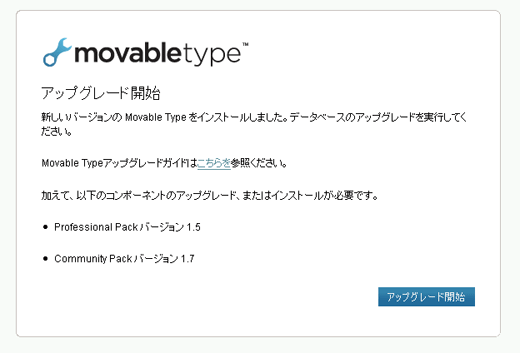
2)Movable Type 5 ドキュメントに書かれている「Movable Type 5.0 アップグレードの注意点」について
このページの「アップグレードの注意点」を一読することをお薦めしますが、4項目
データベースがMySQL 5.x で、UTF-8を利用している場合は、mt-config.cgiに”SQLSetNames 0″を指定してください。
と書かれていますが、
SQLSetNames 0
上記を追加すると文字化けします!(以下のようになる)
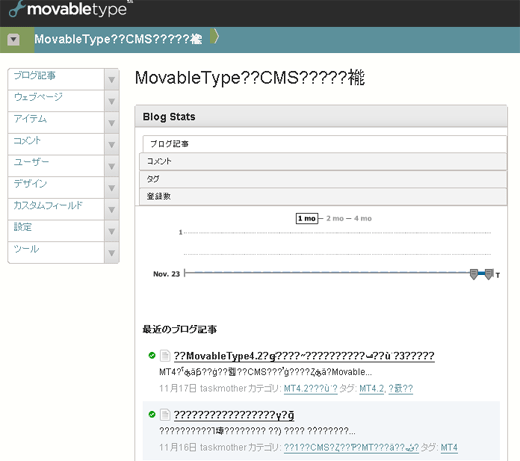
さくらインターネットの場合、必要ありません。
もし、文字化けが発生した場合でも、mt-config.cgiから、SQLSetNames 0を削除し、再度ログイン、アクセスすると元に戻ります。
その他、いくつかのページでも報告されており、他のレンタルサーバでも必要ないかもしれません。
3)アップグレート完了
MT5の管理デザインに変わります。
ログインすると、ダッシュボードに以下のように表示されます。
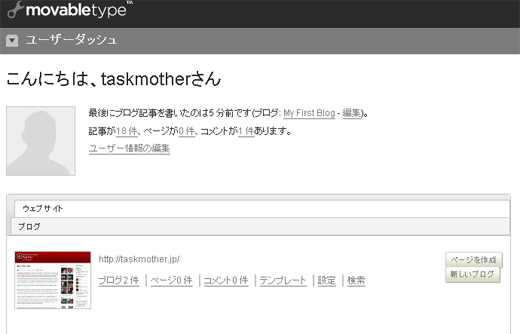
サムネイルのページが表示され、http://taskmother.jpと表示されています。
移行したブログは、サブドメイン、cms.taskmother.jpなのですが、なぜかメインドメインが表示されています。
ブログ>ブログ2件
これをクリックすると、
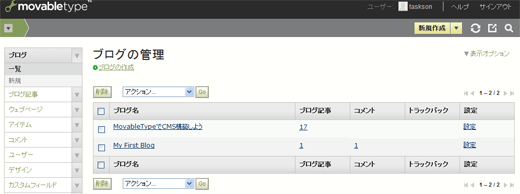
ブログ2件とは、
MT4からのブログ1件「MovableTypeでCMS構築しよう」と、
データベース移行したときに作成された、ブログID=1のデフォルト設定のままの「My First Blog」
構成としては、
ウェブサイト taskmother.jp(新規作成されている?)
∟ブログ MovableTypeでCMS構築しよう(cms.taskmother.jp)
∟ブログMy First Blog
となっています。
MT5からは、CMS構築の意味合いが強くなっており、アップグレードした場合、
MT4で作成されたブログは、MT5でできた新しい概念、「ウェブサイト」の配下のものとして捉えられているようですね。
さて次は、アップグレード完了後の設定は、次の【MT4からMT5へアップグレード[その3]:MT5のアップグレード後の設定】
にて。
